Se o seu dispositivo Android está a ficar sem espaço, uma solução eficaz é verificar e limpar a “lixeira”, embora ela não seja exatamente como a do computador. Ao contrário do PC, onde os ficheiros eliminados vão para uma pasta específica, no Android, devido à sua capacidade de armazenamento mais limitada, o conceito de lixeira é diferente. Mas então, como é que se “esvazia a lixeira” num telemóvel Android? Continue a ler para descobrir onde procurar e como proceder.
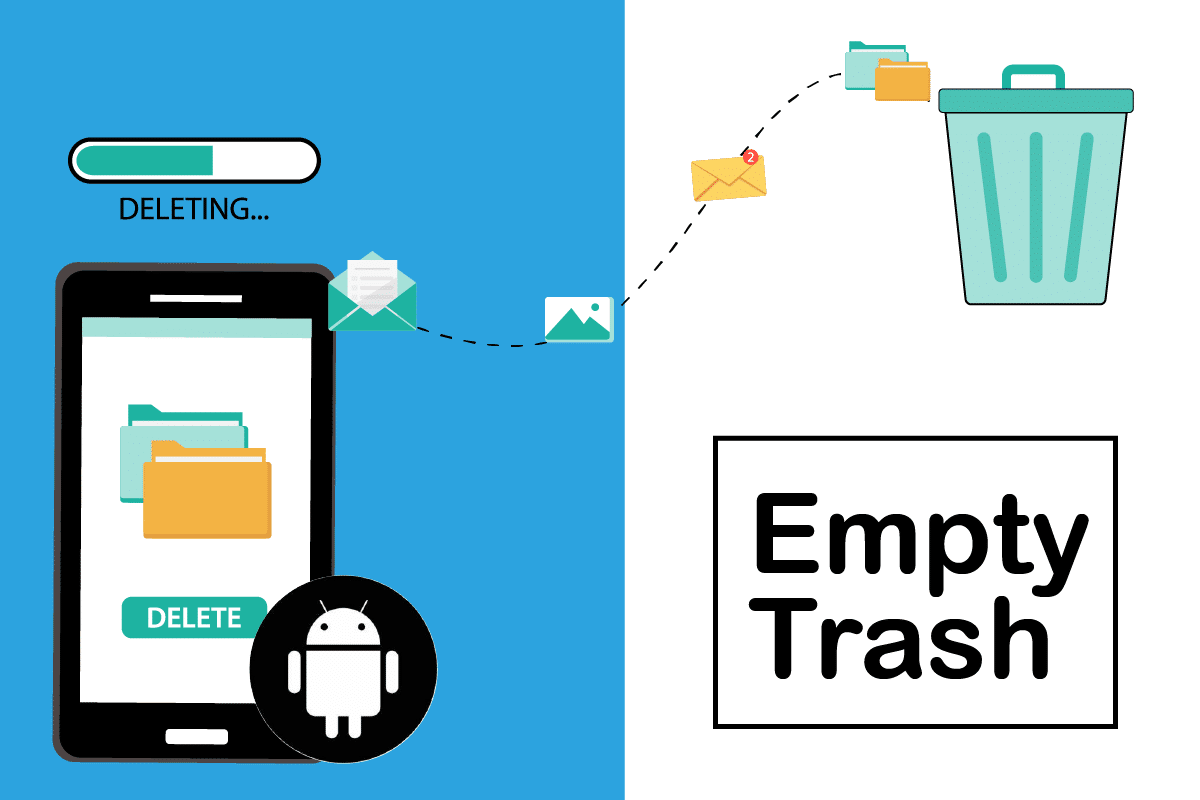
Como Otimizar o Armazenamento do seu Android
Problemas com pouco espaço de armazenamento podem ser causados por arquivos desnecessários armazenados no seu aparelho. Para aumentar o espaço disponível, é necessário eliminar esses arquivos de cache e outros dados dispensáveis. Neste artigo, vamos mostrar diferentes maneiras de otimizar o armazenamento do seu tablet ou smartphone Android.
Nota Importante: As opções de configuração podem variar de acordo com a marca e modelo do seu dispositivo. Por isso, antes de efetuar qualquer alteração, é importante verificar cuidadosamente as configurações corretas. Os métodos descritos a seguir foram testados num dispositivo Samsung Galaxy M21.
Método 1: Limpeza de Dados em Cache
A limpeza dos dados armazenados em cache pode libertar espaço no seu dispositivo. Mas o que são exatamente arquivos em cache? São arquivos temporários que as aplicações usam para acelerar o seu funcionamento. No entanto, eles ocupam espaço. Veja como limpá-los:
1. Abra as “Definições” do seu aparelho.

2. Procure e abra a opção “Aplicações”.

3. Verá uma lista com as aplicações instaladas.

4. Selecione a aplicação da qual pretende limpar o cache.

5. Nas informações da aplicação, selecione “Armazenamento”.

6. No menu de armazenamento, toque em “Limpar cache”. Isso vai apagar os arquivos temporários da aplicação.

Método 2: Eliminar Ficheiros Transferidos
Muitas vezes, transferimos ficheiros e esquecemos-nos deles, ocupando espaço valioso na memória interna. A eliminação desses ficheiros ajuda a libertar espaço. Veja como:
1. Abra a aplicação “Meus Ficheiros” ou semelhante.

2. Toque em “Transferências”.

3. Selecione os ficheiros que deseja eliminar.

4. Toque em “Eliminar” para remover os ficheiros selecionados.

Método 3: Limpar o Cache do Chrome
O Google Chrome costuma acumular muitos arquivos temporários. Por ser o navegador padrão em muitos dispositivos, guarda arquivos de cache sempre que visita um site. Isso agiliza o carregamento de páginas que visita com frequência. Veja como limpar o cache do Chrome:
1. Abra o Chrome no seu dispositivo Android.

2. Toque no ícone de três pontos no canto superior direito.

3. Selecione “Definições”.

4. No menu de definições, selecione “Definições de sites”.

5. Procure e toque em “Dados armazenados”.

6. Selecione “Limpar todos os dados”.

7. Confirme a ação selecionando “Limpar” na janela que se abre.

Método 4: Desinstalar Aplicações Desnecessárias
Muitas vezes, temos aplicações que usamos raramente. Desinstalá-las é uma forma eficaz de libertar espaço. Veja como:
1. Abra as “Definições” através da barra de notificações.

2. Toque em “Aplicações”.

3. Selecione a aplicação que pretende remover.

4. Toque em “Desinstalar”.

5. Confirme a desinstalação tocando em “OK”.

Método 5: Remover Fotos Duplicadas no Google Fotos
O Google Fotos armazena backups de fotos excluídas na sua lixeira. Eliminar esses backups libera espaço. Veja como:
1. Abra o Google Fotos.

2. Selecione a opção “Lixeira”.

3. Toque no ícone de três pontos no canto superior direito.

4. Toque em “Esvaziar lixeira”.

Método 6: Remover E-mails Duplicados no Gmail
O Gmail também guarda e-mails excluídos na lixeira. Eliminar esses e-mails ajuda a recuperar espaço. Siga estes passos:
1. Abra o Gmail.

2. Toque no ícone de menu no canto superior esquerdo.

3. Selecione a opção “Lixeira”.

4. Selecione os e-mails que deseja eliminar definitivamente.

5. Toque em “Esvaziar lixeira agora”.

6. Confirme a ação tocando em “Esvaziar”.

Método 7: Armazenar Arquivos no Cartão SD
Se o espaço no seu dispositivo estiver muito limitado, considere usar um cartão SD para armazenar os seus ficheiros. Assim, terá mais espaço no armazenamento interno. Escolha um cartão com boa capacidade de armazenamento, como um SAMSUNG EVO Plus de 128 GB, e transfira fotos, vídeos e documentos para o cartão SD. Veja como:
1. Abra a aplicação “Meus Ficheiros” ou similar.

2. Toque em “Armazenamento interno”.

3. Selecione a pasta que quer mover (por exemplo, “Música”).

4. Toque em “Mover”.

5. Selecione o cartão SD.

6. Por fim, toque em “Mover para aqui”.

***
Esperamos que este guia tenha sido útil para aprender como otimizar o armazenamento do seu Android. Deixe um comentário abaixo contando qual dos métodos funcionou melhor para si.